win10系统怎么查看电脑密码?win10系统查看电脑密码的方法
时间:2022-10-26 21:05
小伙伴们你们知道win10系统怎么查看电脑密码呢?今天小编很乐意与大家分享win10系统查看电脑密码的方法,感兴趣的可以来了解了解哦。
win10系统怎么查看电脑密码?win10系统查看电脑密码的方法

首先,一般来说是不可以直接查看电脑账户密码的。我们可以通过其他的方法来取消win10开机密码即可。
具体的步骤如下:
1、首先按下快捷键win+r打开运行菜单,输入netplwiz回车确认。
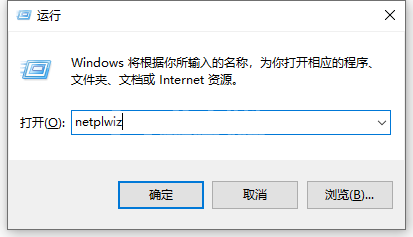
2、进入Win10用户账户窗口后,我们将【要使用本计算机,用户必须输入用户名和密码】前面的勾去掉,然后点击底部的“确定”。
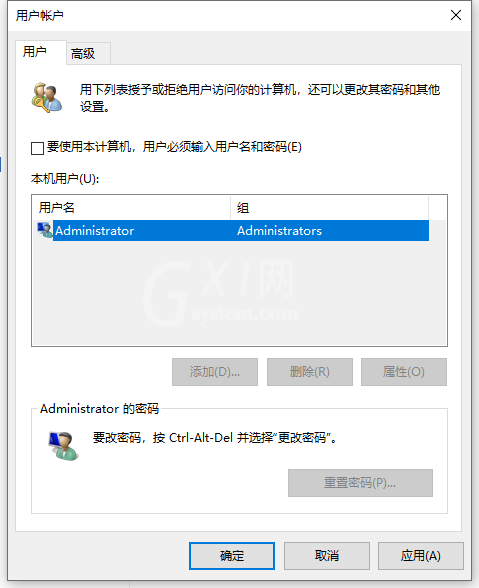
3、最后在弹出的自动登录设置中,填写上Win10开机密码,完成后,点击底部的“确定”即可。
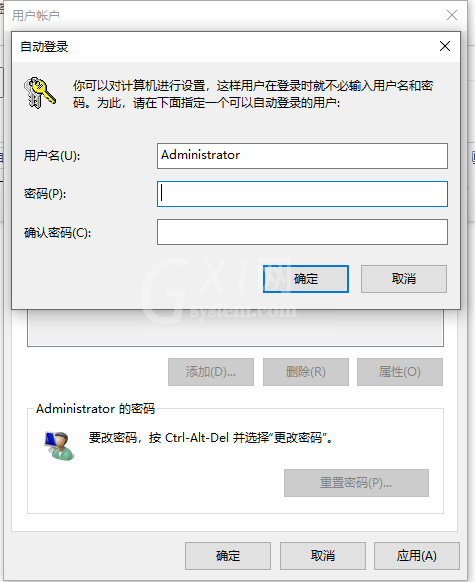
以上这里为各位分享了win10系统查看电脑密码的方法。有需要的朋友赶快来看看本篇文章吧!



























